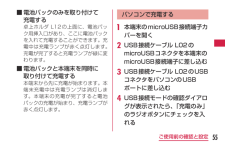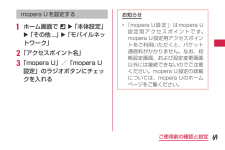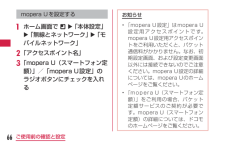Q&A
取扱説明書・マニュアル (文書検索対応分のみ)
"ボタン"3 件の検索結果
"ボタン"10 - 20 件目を表示
全般
質問者が納得L-01Dの無線設定の初期設定値がわからないのですが、
ほとんどの無線に対応している機種ですので、暗号化も最新の設定になっている可能性があります。
PCは旧式のため、WEPしか対応していないので、こちらで接続してみてはどうでしょうか。
無線の場合は、親機側(L-01D)とPC側の暗号化方式をあわせないとダメですね。
それと内蔵の無線LANは11b対応しかないので、
多分繋がりますが、遅いですね。
最新のUSBタイプの無線子機を購入(2千以下であります)して装着すれば、
多少は早くなりますよ。
...
5027日前view212
全般
質問者が納得docomo Palette UIのアップデートを試してみてください。
dメニューから、お客様サポート⇒ドコモアプリのインストール/アップデート⇒ドコモアプリ一括管理のアップデート・再インストール⇒docomo Palette UI⇒アップデート
5043日前view107
全般
質問者が納得AngleBrowserという、多機能ブラウザアプリがあります。
(多機能過ぎて、設定で消去しないと邪魔に感じるほどです(^^;
もちろん設定で変更できます)
機能の中にタプ表示があります。
タプ表示をタップすると、タブ履歴を呼び出せる設定ができます。
タプ履歴をタップするとそのページに戻れます。
要は2ページ以上前のページにも一気に戻れます。
戻るボタンを何度も押す必要がないですね(^^)
他にも、
ブックマークのフォルダ分けや、SDへのバックアップ、本体からの読み込み
画面メモ、画面メモのSDへの保...
5058日前view81
f 充電が終わったら、卓上ホルダ L12を押さえながら、本端末を取り付けた逆の手順で取り外すg ACアダプタ L03のプラグを電源コンセントから取り外す■■電池パックのみを取り付けて充電する卓上ホルダ L12の上面に、電池パック用挿入口があり、ここに電池パックを入れて充電することができます。充電中は充電ランプが赤く点灯します。充電が完了すると充電ランプが緑に変わります。■■電池パックと本端末を同時に取り付けて充電する本端末から先に充電が始まります。本端末充電中は充電ランプは消灯します。本端末の充電が完了すると電池パックの充電が始まり、充電ランプが赤く点灯します。パソコンで充電するa 本端末のmicroUSB接続端子カバーを開くb USB接続ケーブル L02のmicroUSBコネクタを本端末のmicroUSB接続端子に差し込むc USB接続ケーブル L02のUSBコネクタをパソコンのUSBポートに差し込むd USB接続モードの確認ダイヤログが表示されたら、「充電のみ」のラジオボタンにチェックを入れる• USB接続の種類については、「本端末とパソコンを接続する」(P153)をご覧ください。e 充電が終わったら、U...
c ダイヤルキーd 電話発信ボタンe 「電話帳に登録」ボタン入力した電話番号を電話帳に登録します。f 訂正ボタン入力した文字を消去します。g 「声の宅配便」ボタン入力した電話番号に声の宅配便を送ります。(P97)h 「電話帳」ボタン電話帳を表示します。(P88)ポーズを入力するa ホーム画面で「電話」 u「ダイヤル」• 「ダイヤル」タブが表示されます。b 電話番号を入力し、 u「2秒間の停止を追加」• 電話番号の後ろに「,」(カンマ)が表示されます。• u「待機を追加」をタッチしても電話番号の後ろに「;」が入力されますので、操作3に進んでください。c 利用するサービスのメニュー番号などを入力u通話を終了するa 通話中に「終了」緊急通報緊急通報 電話番号警察への通報 110消防・救急への通報119海上での通報 118お知らせ• 本端末から110番、119番、118番通報の際は、携帯電話からかけていることと、警察・消防機関側から確認などの電話をする場合があるため、電話番号を伝え、明確に現在地を伝えてください。また、通報は途中で通話が切れないように移動せず通報し、通報後はすぐに電源を切らず、10分程度は着信のできる...
サービス名月額使用料お申し込み参照先着信通知無料不要P112英語ガイダンス無料不要P112遠隔操作設定無料不要P112公共モード(電源OFF)無料不要P106お知らせ• サービスエリア外や電波の届かない場所ではネットワークサービスはご利用できません。• 「サービス停止」とは、留守番電話サービス、転送でんわサービスなどの契約そのものを解約するものではありません。• お申し込み、お問い合わせについては、本書巻末の「総合お問い合わせ先」までお問い合わせください。• 本書では各ネットワークサービスの概要を、本端末のメニューを使って操作する方法で説明します。詳細は『ご利用ガイドブック(ネットワークサービス編)』をご覧ください。声の宅配便声の宅配便は電話を利用して声のメッセージを届けるサービスです。• 声の宅配便の詳細は、ドコモのホームページをご覧ください。• メッセージは1件あたり最長15分、最大500件まで録音でき、720時間保存されます。また、最大5件まで保護でき、保護解除後720時間経過後に自動的に削除されます。声の宅配便の基本的な流れステップ1:声の宅配便で相手を指定し、発信するステップ2:音声ガイダンスに従い...
55ご使用前の確認と設定■■電池パックのみを取り付けて■充電する卓上ホルダ L12の上面 に、電池パック用挿入口があり、ここに電池パックを入れて充電することができます。充電中は充電ランプが赤く点灯します。充電が完了すると充電ランプが緑に変わります。■■電池パックと本端末を同時に■取り付けて充電する本端末から先に充電が始まります。本端末充電中は充電ランプは消灯します。本端末の充電が完了すると電池パックの充電が始まり、充電ランプが赤く点灯します。パソコンで充電するa 本端末のmicroUSB接続端子カバーを開くb USB接続ケーブル L02のmicroUSBコネクタを本端末のmicroUSB接続端子に差し込むc USB接続ケーブル L02のUSBコネクタをパソコンのUSBポートに差し込むd USB接続モードの確認ダイアログが表示されたら、「充電のみ」のラジオボタンにチェックを入れる
b 電話帳に画像が登録されている場合は、通話相手の画像が表示されます。c 「終了」ボタン電話を切ります。d 「通話を追加」ボタン別の相手に電話をかけます。e 「保留」ボタン通話を一時保留にします。f 通話時間が表示されます。g 「ダイヤルキー」ボタンダイヤル入力のダイヤルパッドを表示します。h 「ミュート」ボタンマイクをオフにして、自分の声が通話相手に聞こえないようにします。i 「スピーカー」ボタンスピーカーをオンにして、通話相手の声をスピーカーから直接聞くことができます。通話音量を調整する通話中に通話相手の声の音量を調整できます。a 音量キー(上)/音量キー(下)を押す• 操作に応じて、通話音量が変わります。通話中オプションを利用する通話中に通話相手の音声をスピーカーで聞こえるようにしたり、一時的にマイクを無効にしたりできます。スピーカーをオンにする/オフにするa 通話中に「スピーカー」• スピーカーから通話相手の音声が聞こえます。b スピーカーがオンの状態で「スピーカー」• スピーカーから通話相手の音声が聞こえなくなります。お知らせ• スピーカーがオンになっている状態で本端末を耳に当てないでください。• ...
69ご使用前の確認と設定mopera Uを設定するa ホーム画面で u「本体設定」 u「その他...」 u「モバイルネットワーク」b 「アクセスポイント名」c 「mopera U」/「mopera U設定」のラジオボタンにチェックを入れるお知らせ• 「mopera U設定」はmopera U設定用アクセスポイントです。mopera U設定用アクセスポイントをご利用いただくと、パケット通信料がかかりません。なお、初期設定画面、および設定変更画面以外には接続できないのでご注意ください。mopera U設定の詳細については、mopera Uのホームページをご覧ください。
66ご使用前の確認と設定mopera Uを設定するa ホーム画面で u「本体設定」 u「無線とネットワーク」 u「 モバイルネットワーク」b 「アクセスポイント名」c 「mopera U(スマートフォン定額)」/「mopera U設定」のラジオボタンにチェックを入れるお知らせ• 「mopera U設定」はmopera U設定用アクセスポイントです。mopera U設定用アクセスポイントをご利用いただくと、パケット通信料がかかりません。なお、初期設定画面、および設定変更画面以外には接続できないのでご注意ください。mopera U設定の詳細については、mopera Uのホームページをご覧ください。• 「mopera U(スマートフォン定額)」をご利用の場合、パケット定額サービスのご契約が必要です。mopera U(スマートフォン定額)の詳細については、ドコモのホームページをご覧ください。
c ダイヤルキーd 電話発信ボタンe 「電話帳に登録」ボタン入力した電話番号を電話帳に登録します。f 訂正ボタン入力した文字を消去します。g 「声の宅配便」ボタン入力した電話番号に声の宅配便を送ります。(P90)h 「SMS」ボタンSMSを作成・送信します。(P122)ポーズを入力するa ホーム画面で「電話」 u「ダイヤル」• 「ダイヤル」タブが表示されます。b 電話番号を入力し、 u「2秒間の停止を追加」• 電話番号の後ろに「,」(カンマ)が表示されます。• 「*」を1秒以上タッチしても手動でプッシュ信号が送信できます。電話番号の後ろに「;」が入力されますので、操作3に進んでください。c 利用するサービスのメニュー番号などを入力u通話を終了するa 通話中に「終了」緊急通報緊急通報 電話番号警察への通報 110消防・救急への通報119海上での通報 118お知らせ• 本端末から110番、119番、118番通報の際は、携帯電話からかけていることと、警察・消防機関側から確認などの電話をする場合があるため、電話番号を伝え、明確に現在地を伝えてください。また、通報は途中で通話が切れないように移動せず通報し、通報後はすぐ...
システム日付と時刻、ユーザー補助、接続、開発者向けオプション、端末情報を設定します。日付と時刻日付や時刻に関する設定を行います。 日付と時刻の自動設定ネットワークを介して日付と時刻の情報を取得し、自動的に設定します。タイムゾーンを自動設定ネットワークを介してタイムゾーンの情報を取得し、自動的に設定します。日付の設定日付の設定を行います。時刻の設定時刻の設定を行います。タイムゾーンの選択タイムゾーンの設定を行います。24時間表示 24時間表示とするか、12時間表示とするかを設定します。日付表示形式の選択日付の表示形式を設定します。ユーザー補助ユーザー補助に関するアプリケーションの設定などを行います。 サービスユーザー補助に対応したアプリケーションを有効/無効にします。システム大きい文字サイズ画面に大きい文字で表示します。電源ボタンで通話を終了電源ボタンを押して通話を終了するかどうかを設定します。縦横表示の自動回転本端末を回転した場合、画面表示の縦横を自動的に切り替えるかどうかを設定します。タッチ感度調整タッチの感度を「短い」、「中」、「長い」から選択します。webスクリプトをインストールアプリからWebコンテン...
アクセスポイントを初期化するアクセスポイントを初期化すると、お買い上げ時の状態に戻ります。a ホーム画面で u「本体設定」 u「その他...」 u「モバイルネットワーク」 u「アクセスポイント名」b u「初期設定に戻す」spモードspモードはNTTドコモのスマートフォン向けISPです。インターネット接続に加え、iモードと同じメールアドレス(@docomo.ne.jp)を使ったメールサービスなどがご利用いただけます。spモードはお申込みが必要な有料サービスです。spモードの詳細については、ドコモのホームページをご覧ください。mopera Umopera UはNTTドコ モのISPです。mopera Uにお申込みいただいたお客様は、簡単な設定でインターネットをご利用いただけます。mopera Uはお申込みが必要な有料サービスです。mopera Uを設定するa ホーム画面で u「本体設定」 u「その他...」 u「モバイルネットワーク」 u「アクセスポイント名」b 「mopera U」または「mopera U設定」のラジオボタンにチェックを入れるお知らせ• 「mopera U設定」はmopera U設定用アクセ...
- 1